如何在VMware软件上安装Red hat(红帽)Linux6.9操作系统
本文介绍如何在VMware软件上安装Redhat(红帽)Linux6.9操作系统
首先需要准备 VMware软件和Redhat-Linux6.9操作系统的ISO系统镜像文件包(这里以linux6.9为例)
第一步:
打开VMware软件,在主页中点击创建新的虚拟机,也可以点击左上角文件,在列表中点击新建虚拟机,如图标记处:
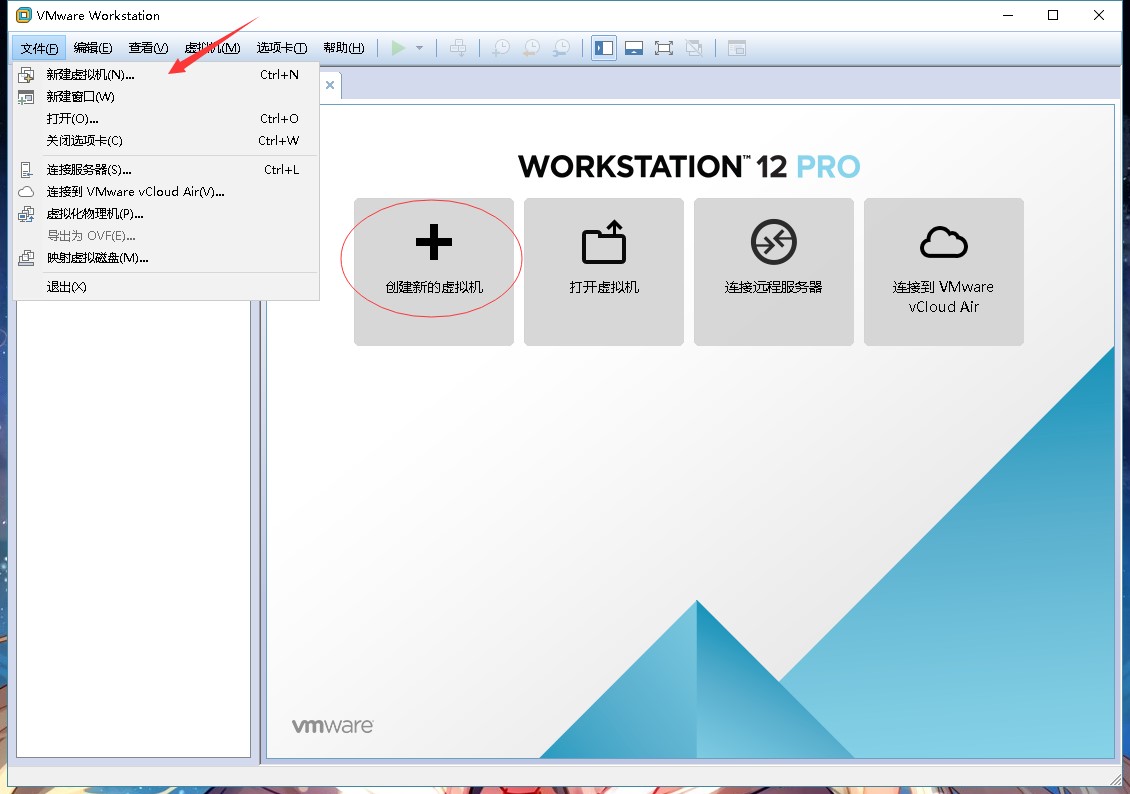
第二步:
点击新建虚拟机后,会弹出个向导窗口,新手建议选择典型配置(较为简单),有一定经验的可以选择自定义(高级)配置。(这里以自定义模式为例)选择好后点击下一步
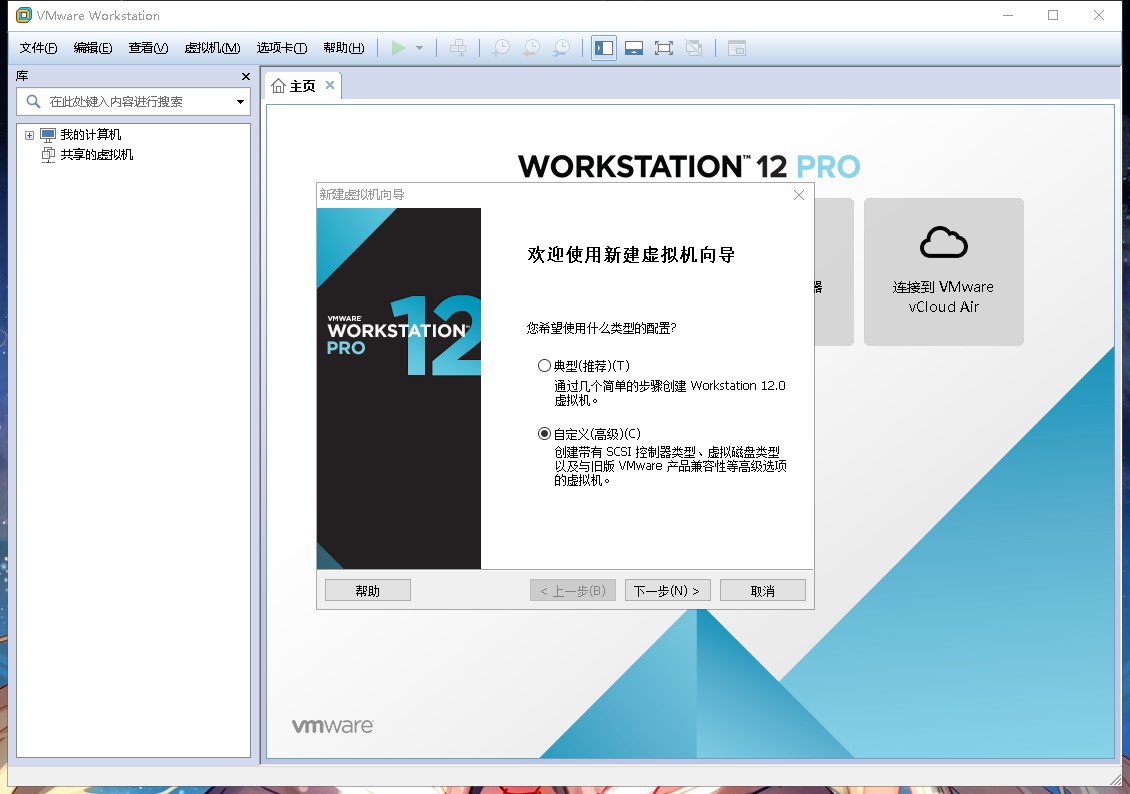
第三步:
选择虚拟机硬件兼容性,选择版本最高的,这里版本最高是Workstation 12.0,然后点击下一步
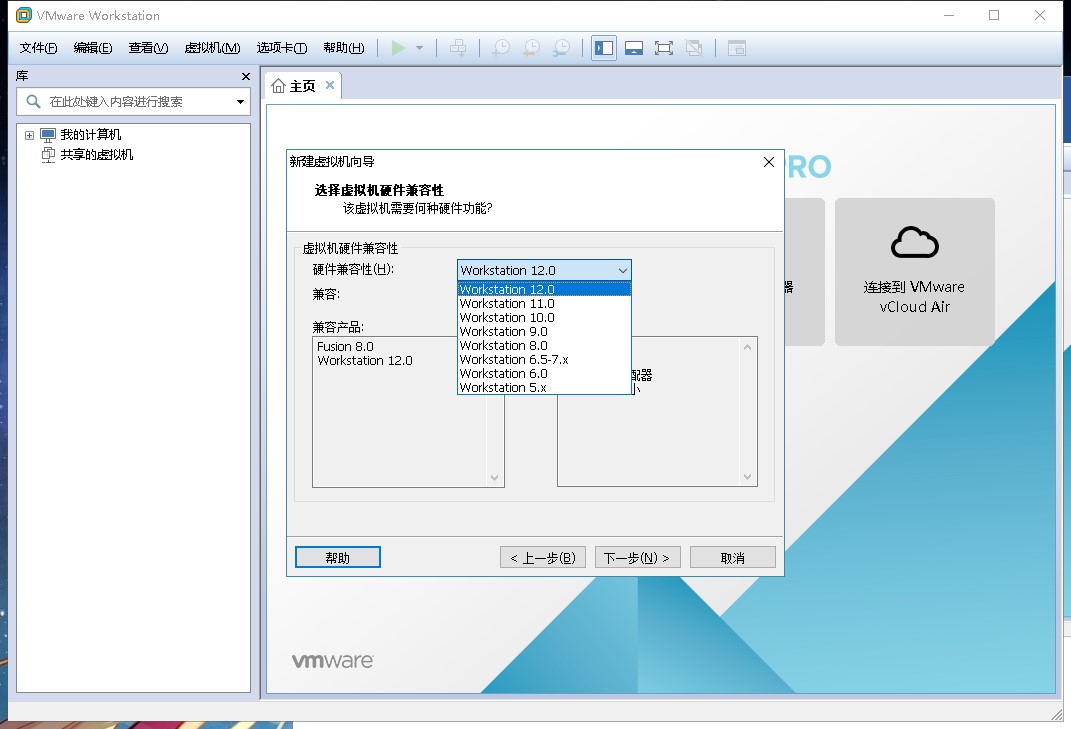
第四步:
安装客户机操作系统,选择稍后安装操作系统,然后点击下一步
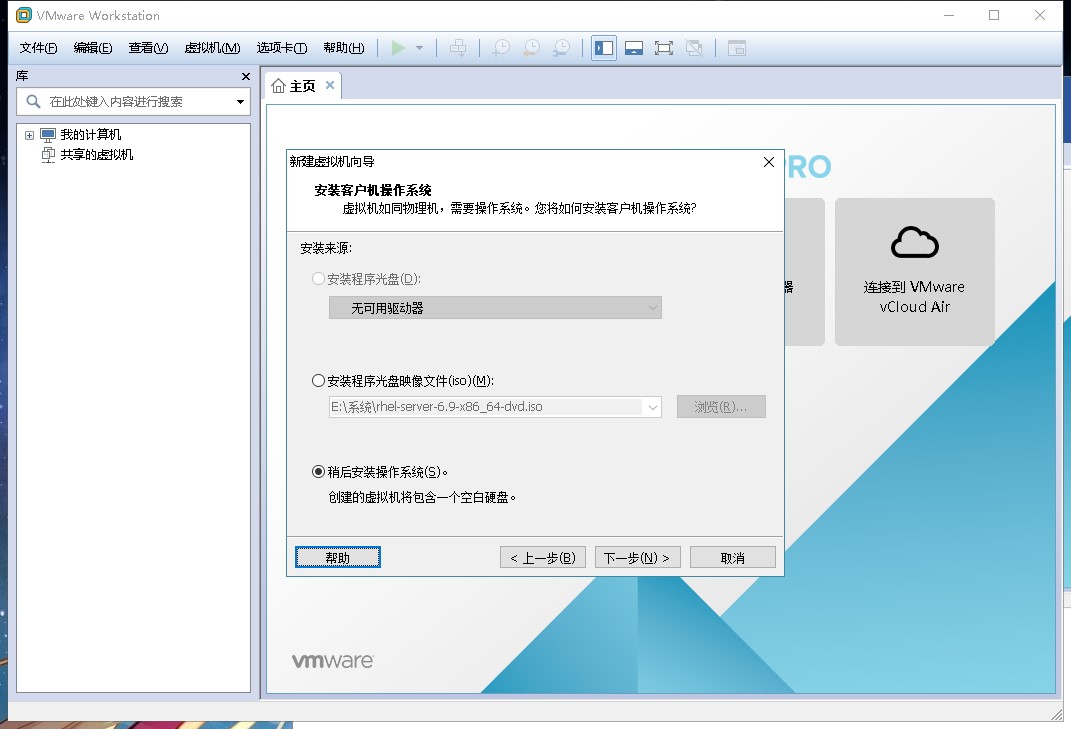
第五步:
选择客户机操作系统,选择Linux(L),版本这里以Red Hat Enterprise Linux 6 64位 为例,然后点击下一步

第六步:
命名虚拟机的名称和安装位置(自定义),然后点击下一步

第七步:
虚拟机指定处理器数量(不超过真实机器),处理器核心数量建议选择2个,提高运行速度(根据自身真机性能决定),然后点击下一步

第八步:
指定分配给虚拟机内存大小,(根据自身真机性能支持)这里选择2GB,然后点击下一步
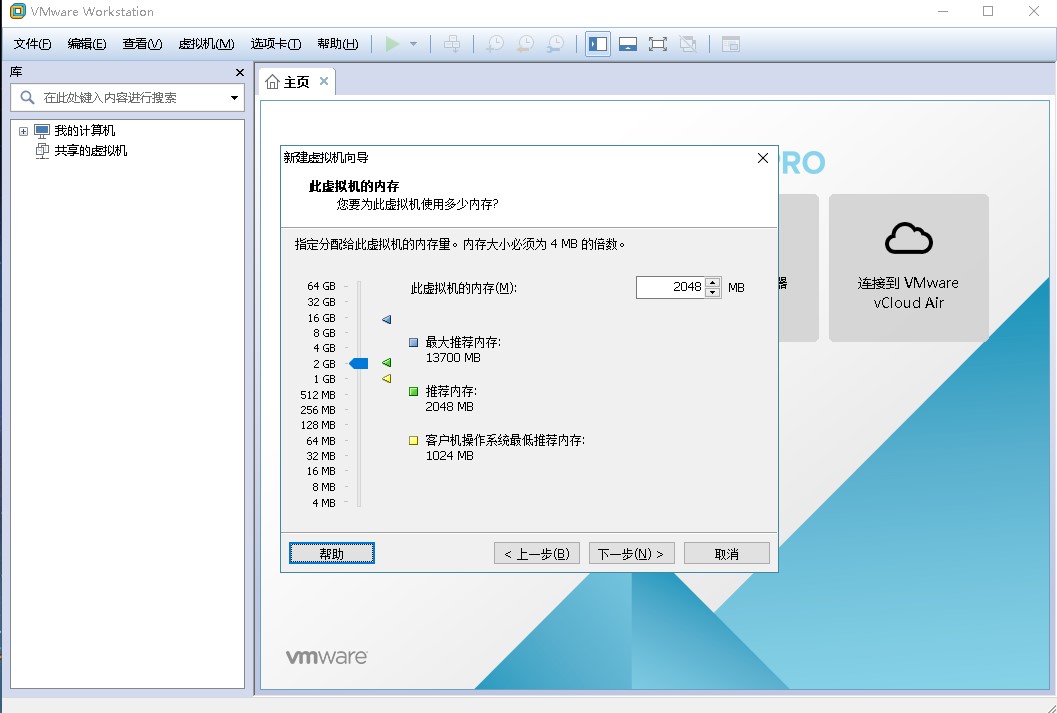
第九步:
为虚拟机选择网络类型,(这里选择推荐的NAT模式),然后点击下一步
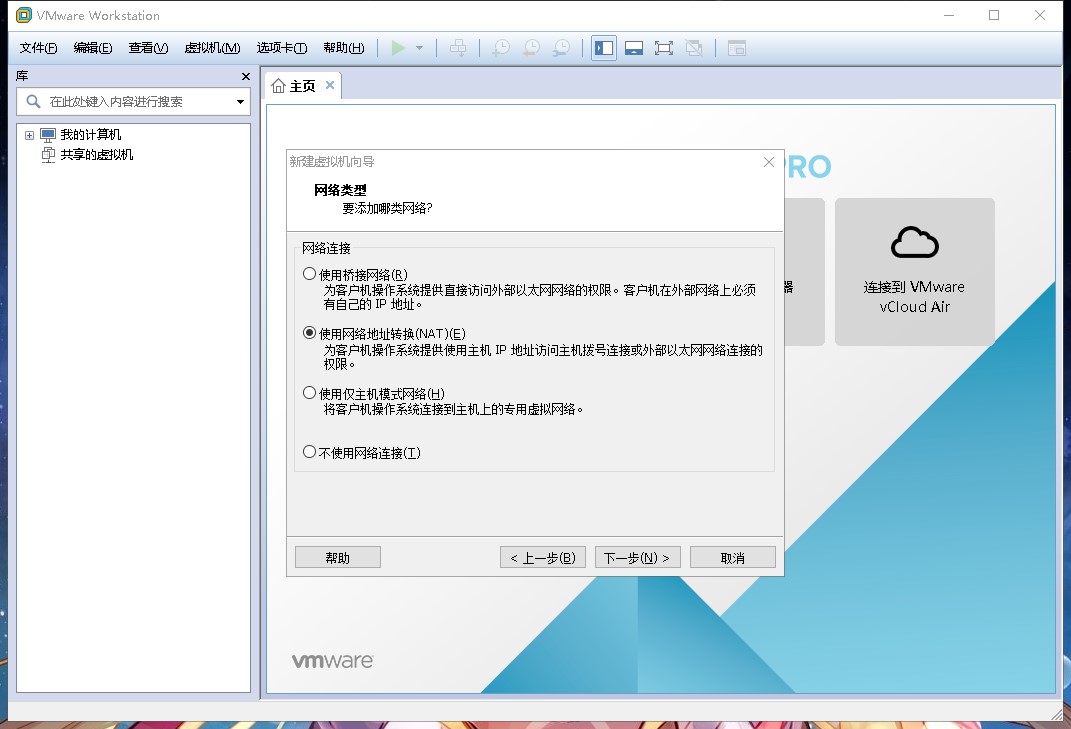
第十步:
选择I/O控制器类型(这里选择推荐的类型),然后点击下一步
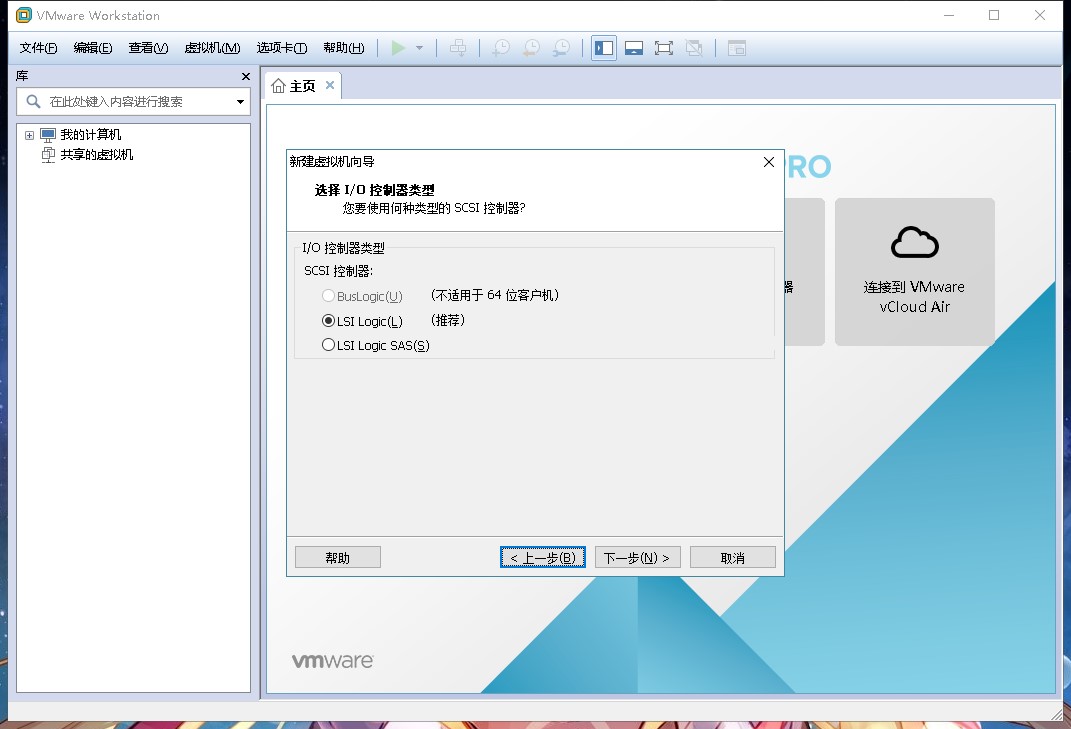
第十一步:
选择虚拟磁盘类型,(选择推荐的类型),然后点击下一步
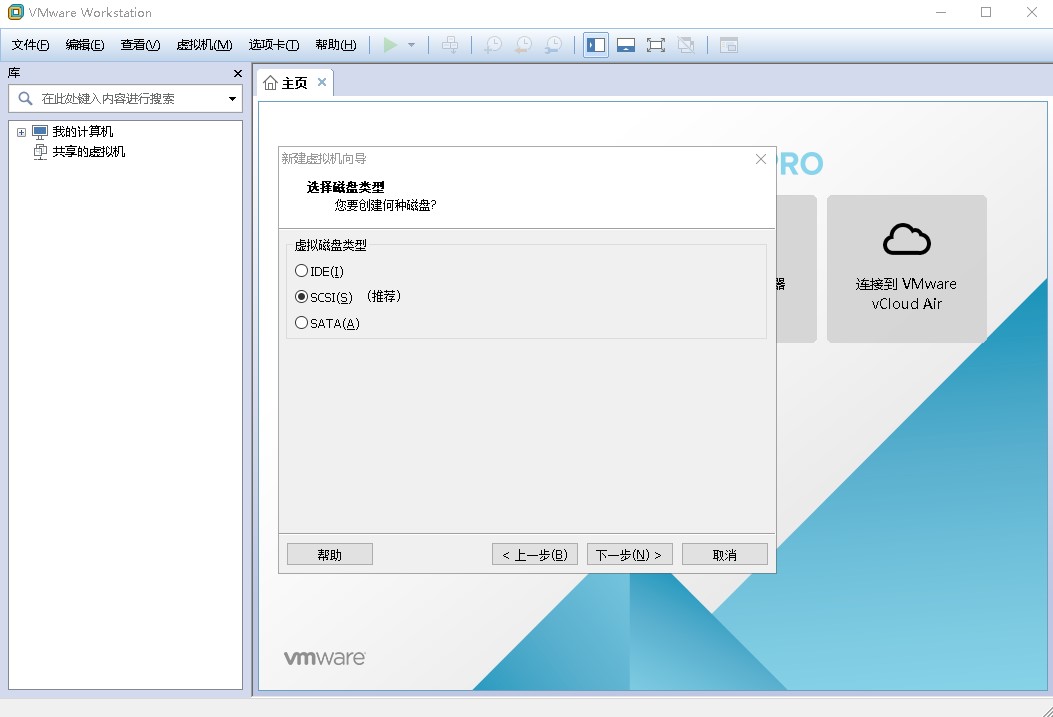
第十二步:
选择磁盘(选择创建新虚拟磁盘),然后点击下一步
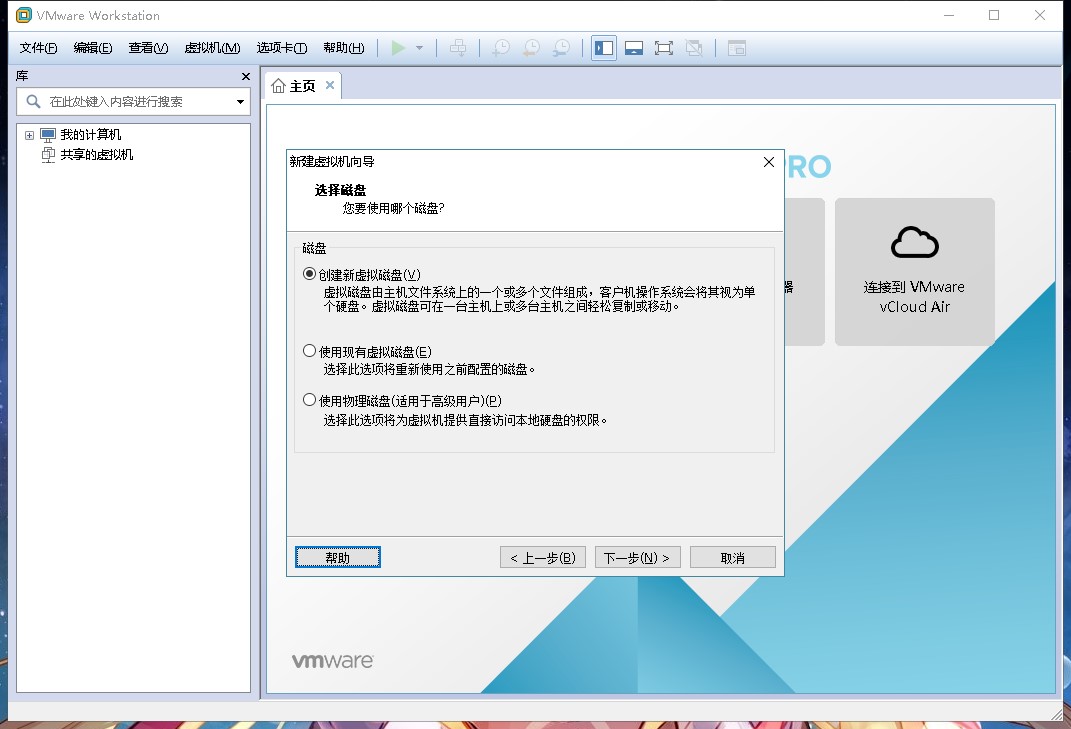
第十三步:
指定磁盘大小,将虚拟磁盘分为单个文件或多个文件(这里选择磁盘大小为20GB,选择单个文件方便管理,多个文件便于移动),然后点击下一步
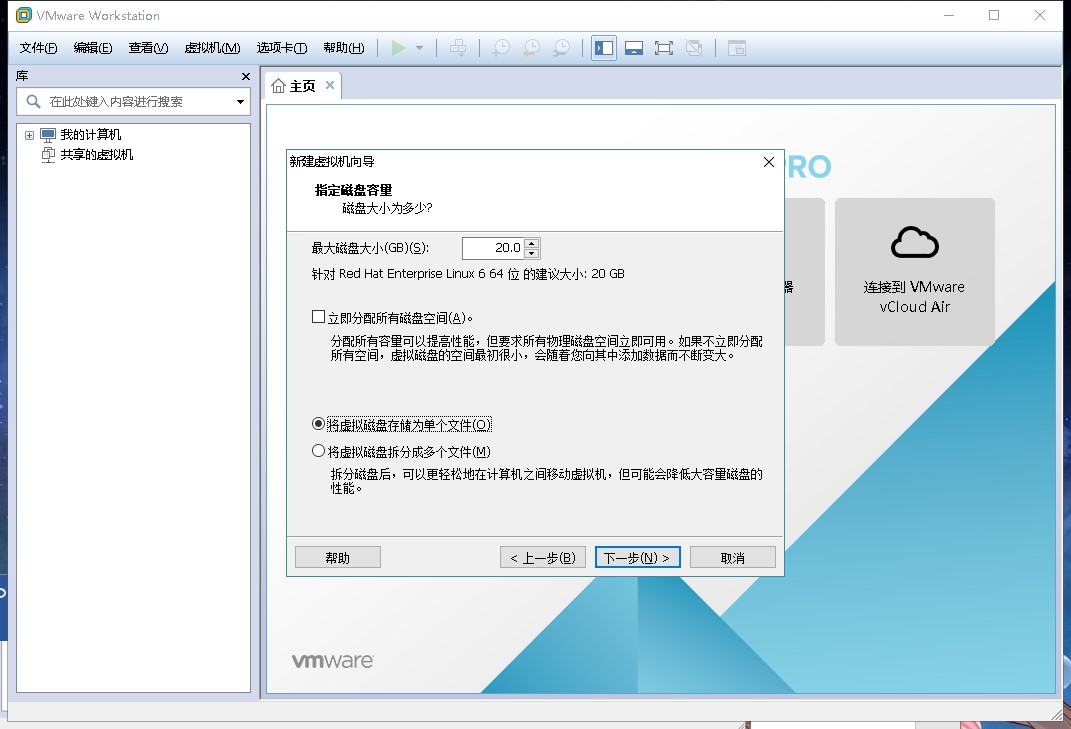
第十四步:
磁盘文件命名(保持默认),然后点击下一步
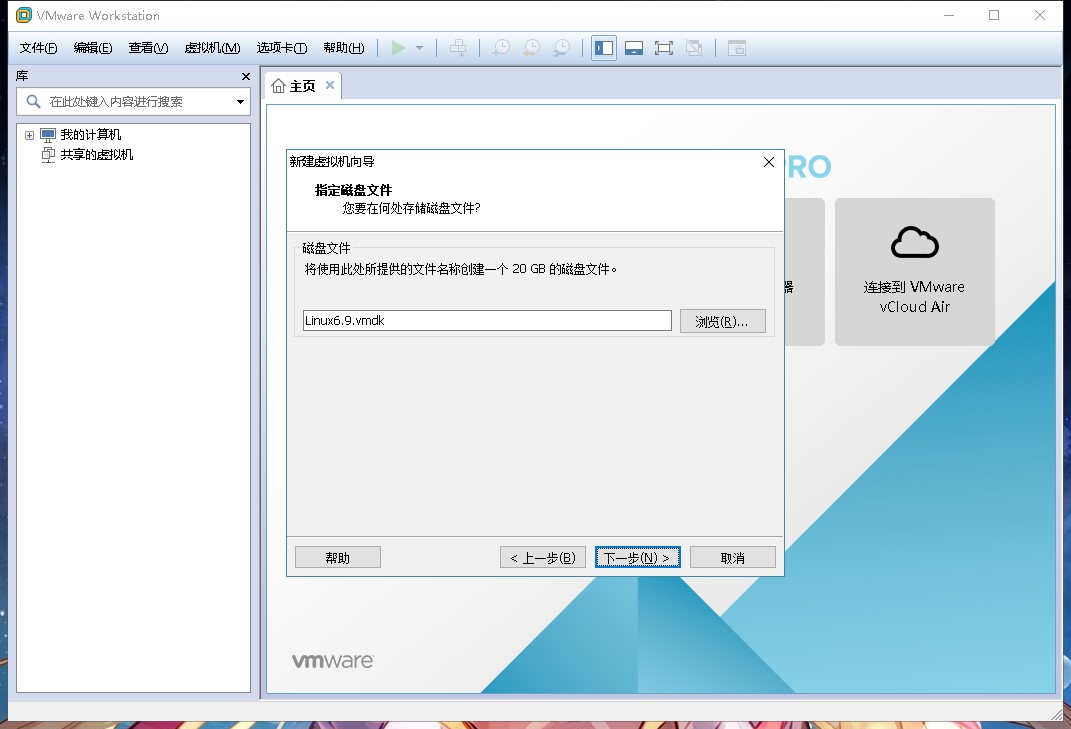
第十五步:
设置虚拟机硬件,指定Linux6.9操作系统ISO镜像文件,点击自定义硬件
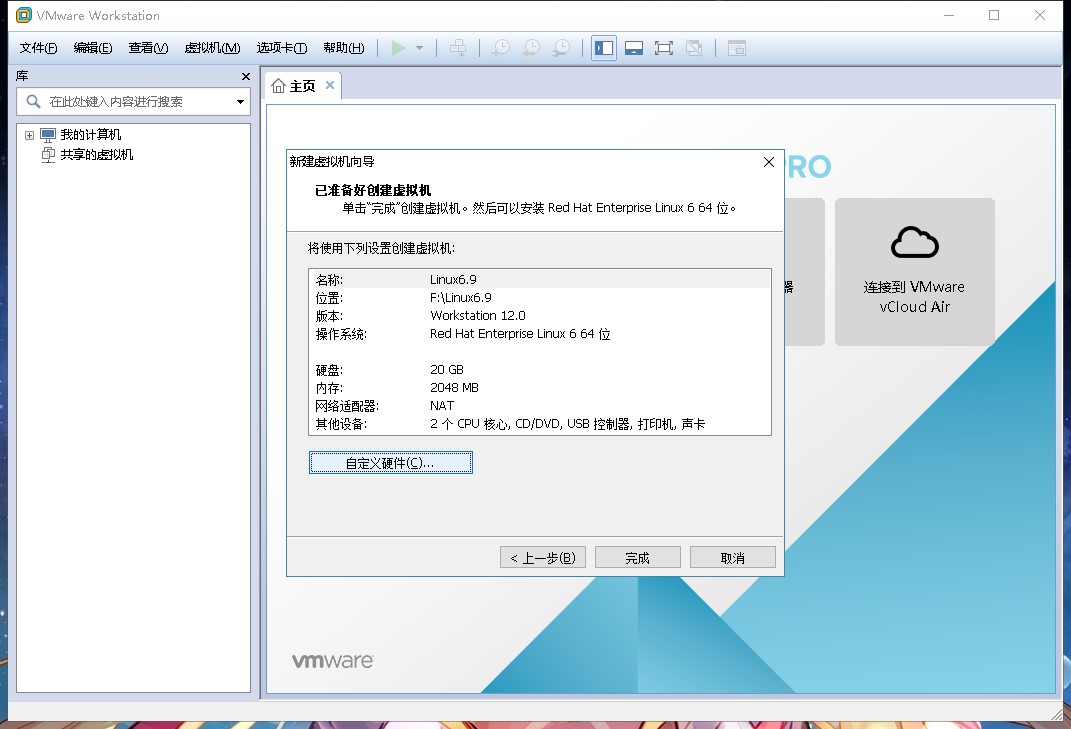 移除打印机和,USB控制器,声卡,点击CD/DVD(SATA),指定ISO镜像文件所在位置,做完后点击关闭
移除打印机和,USB控制器,声卡,点击CD/DVD(SATA),指定ISO镜像文件所在位置,做完后点击关闭
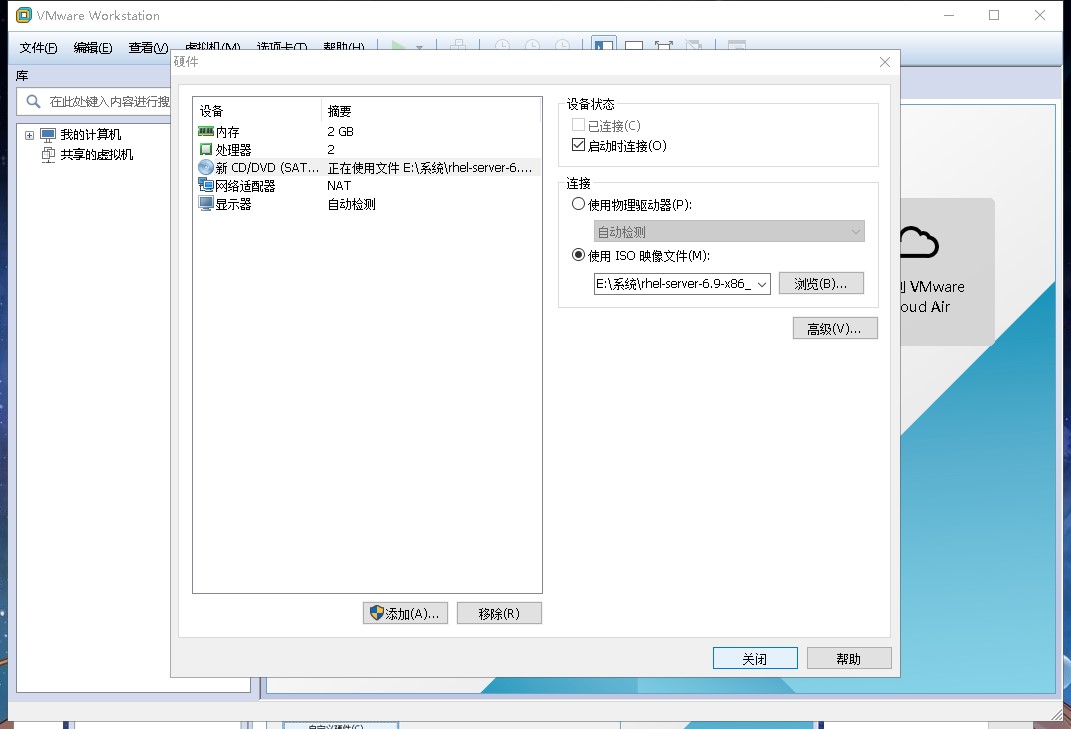
然后点击完成
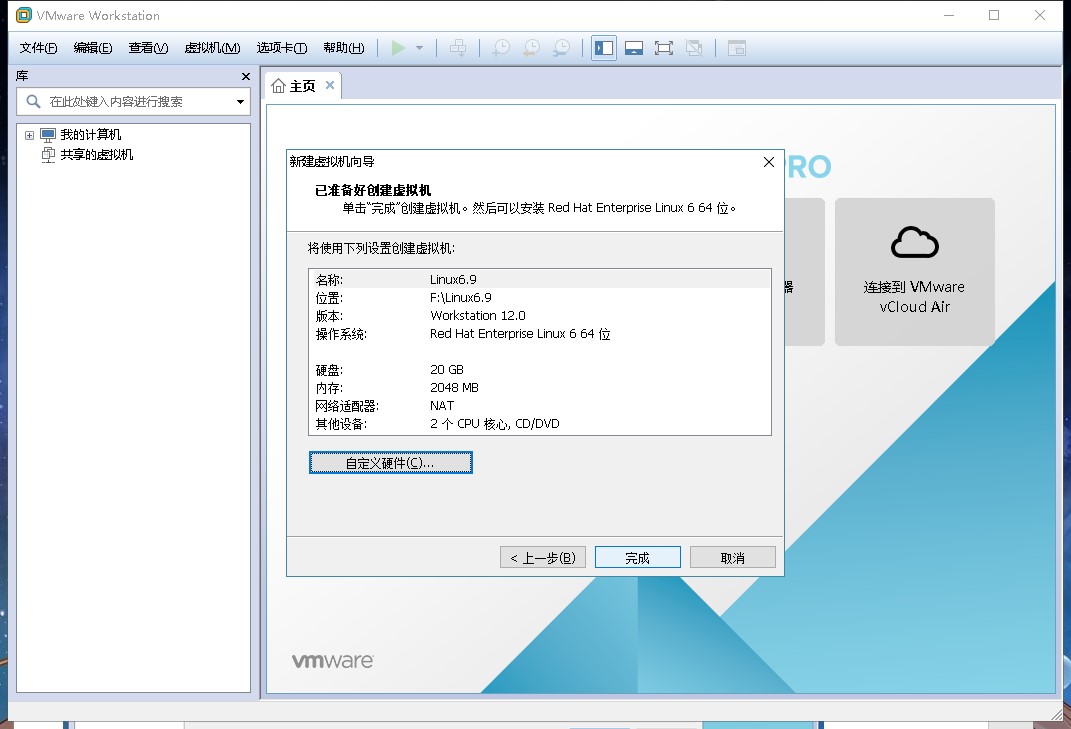
此时一台虚拟机已经创建完成
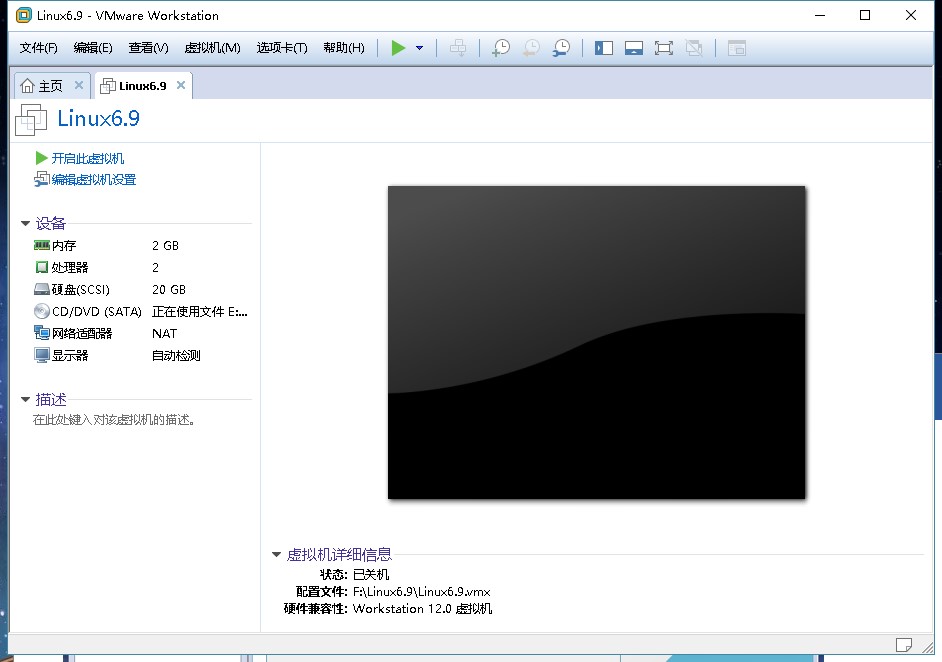
第十六步:
点击开启此虚拟机,开始安装系统
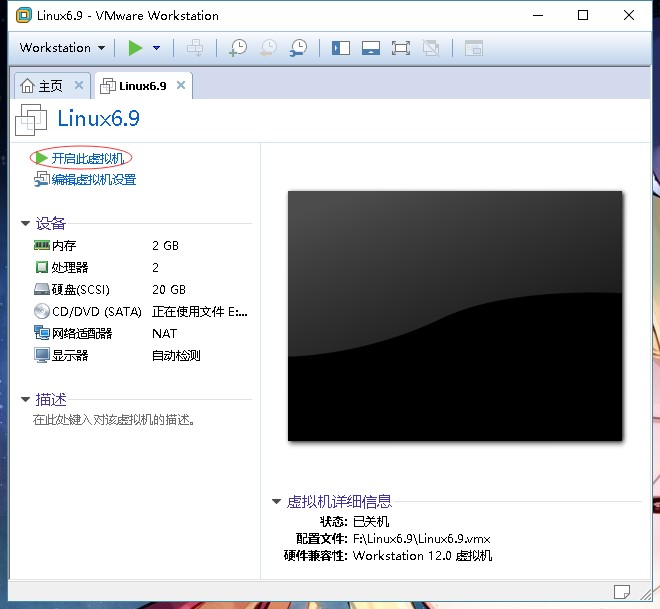
按键盘上的回车键选择第一项安装
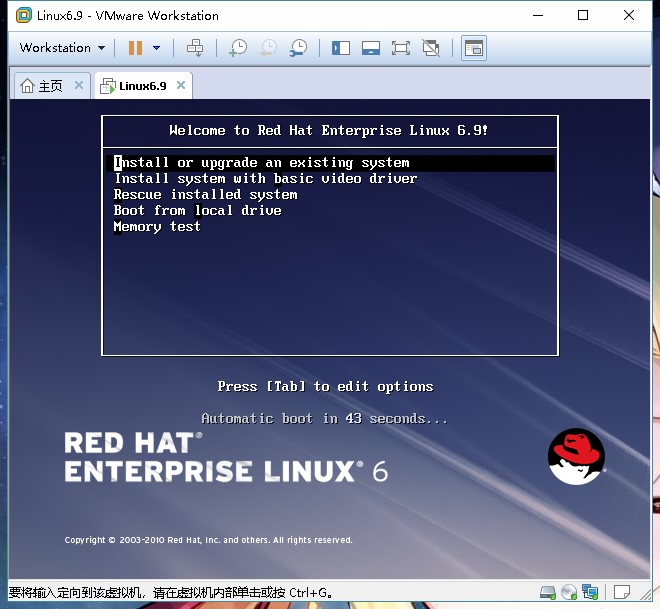
第十七步:
移动键盘上的方向键,选择跳过(Skip)光盘映像检测,回车
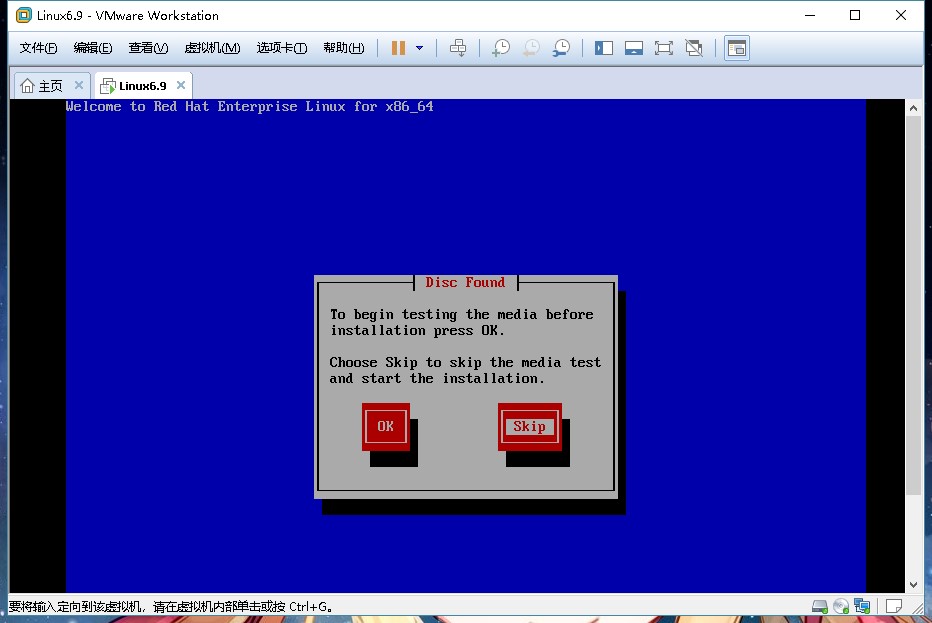
第十八步:
在此界面选择“Next”
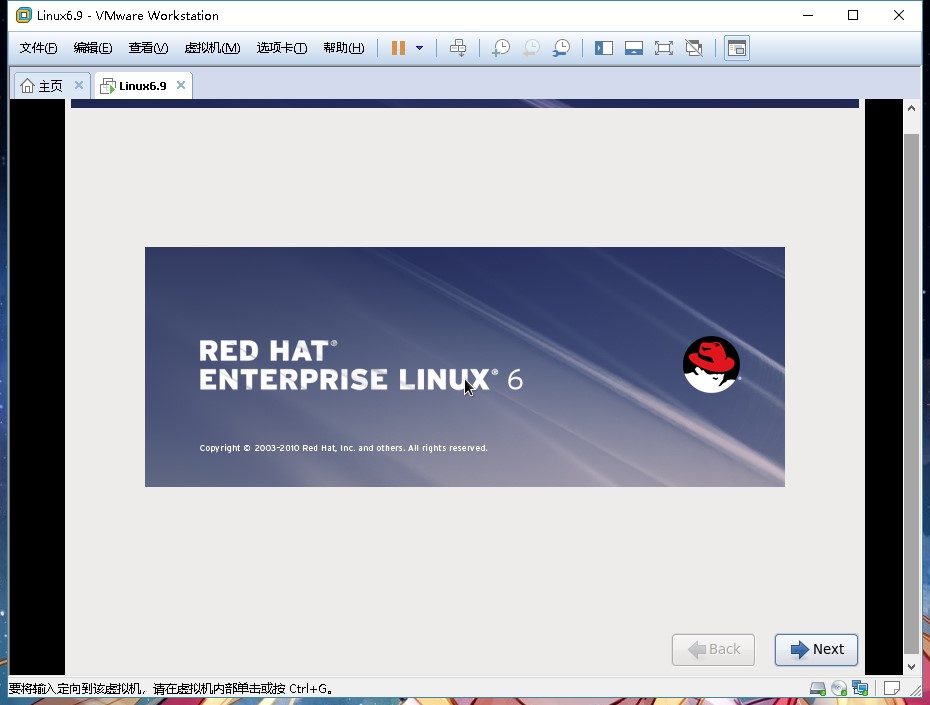
第十九步:
选择系统语言与键盘形式,系统语言中文(Chinese(Simplified)(中文(简体)))或英语(English(English))都行,键盘形式必须选择美国英语式(U.S.English),然后点击下一步(Next)
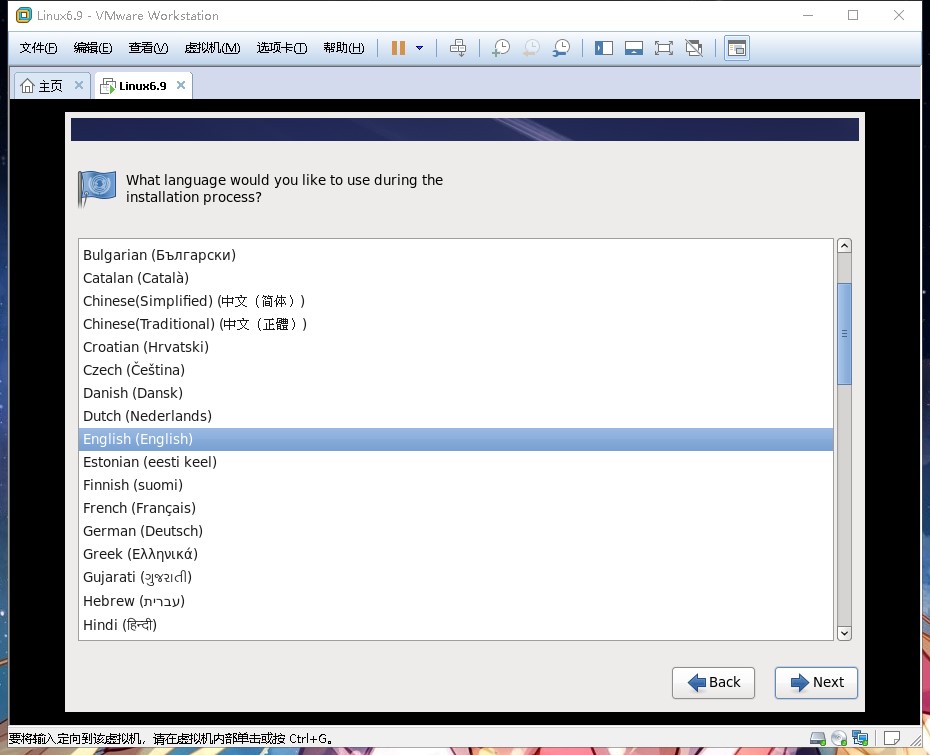
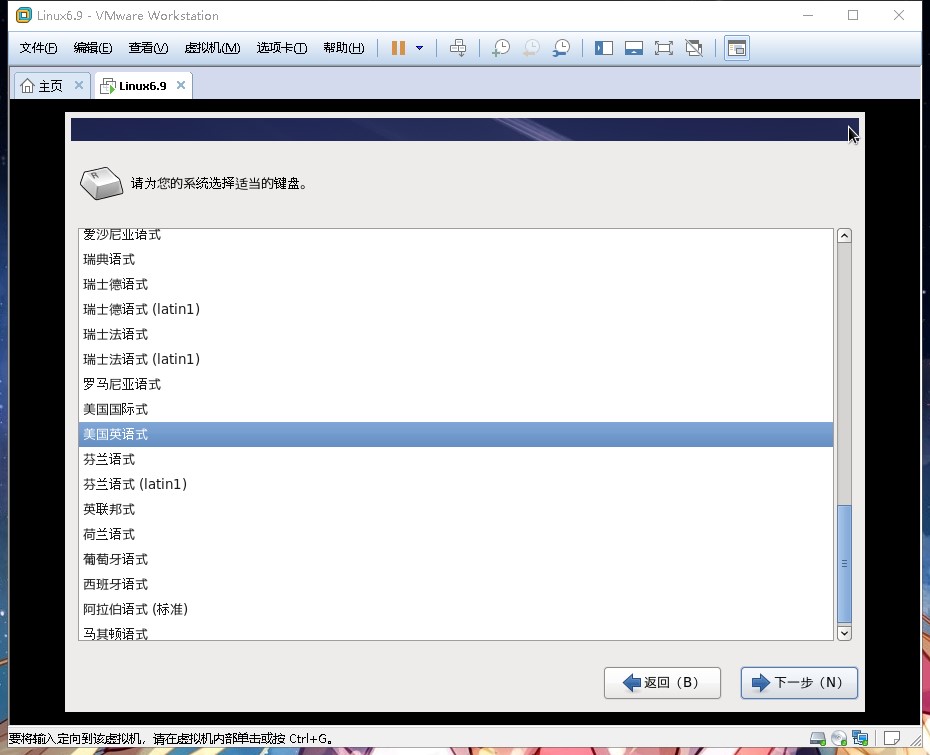
第二十步:
选择存储设备,这里选择第一个,然后点击下一步
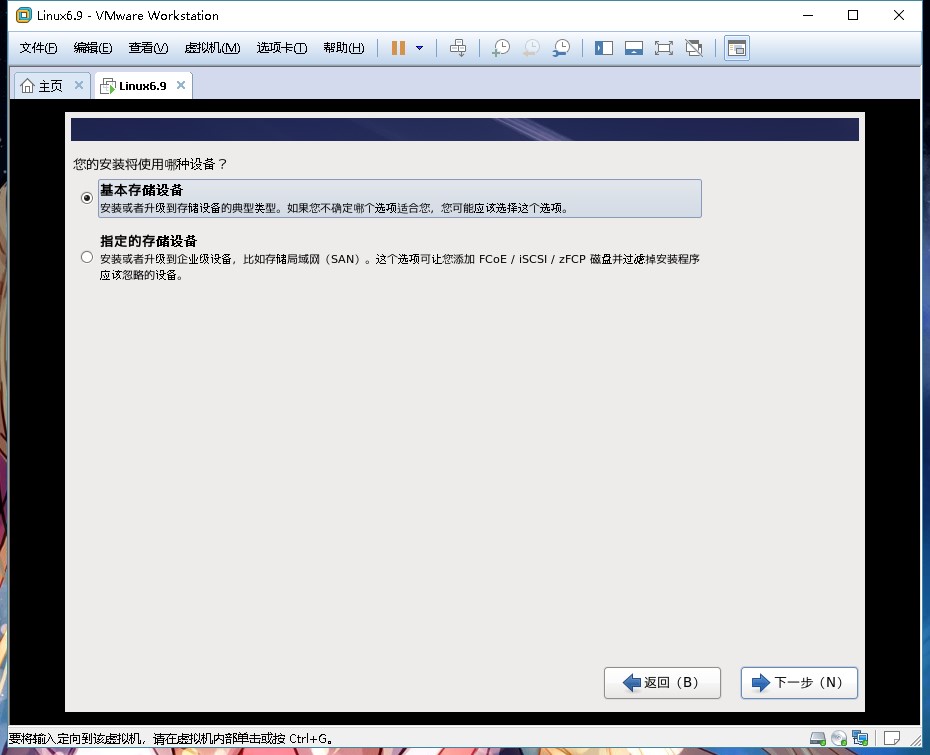
第二十一步:
弹出一个存储设备警告,选择是,忽略所有数据
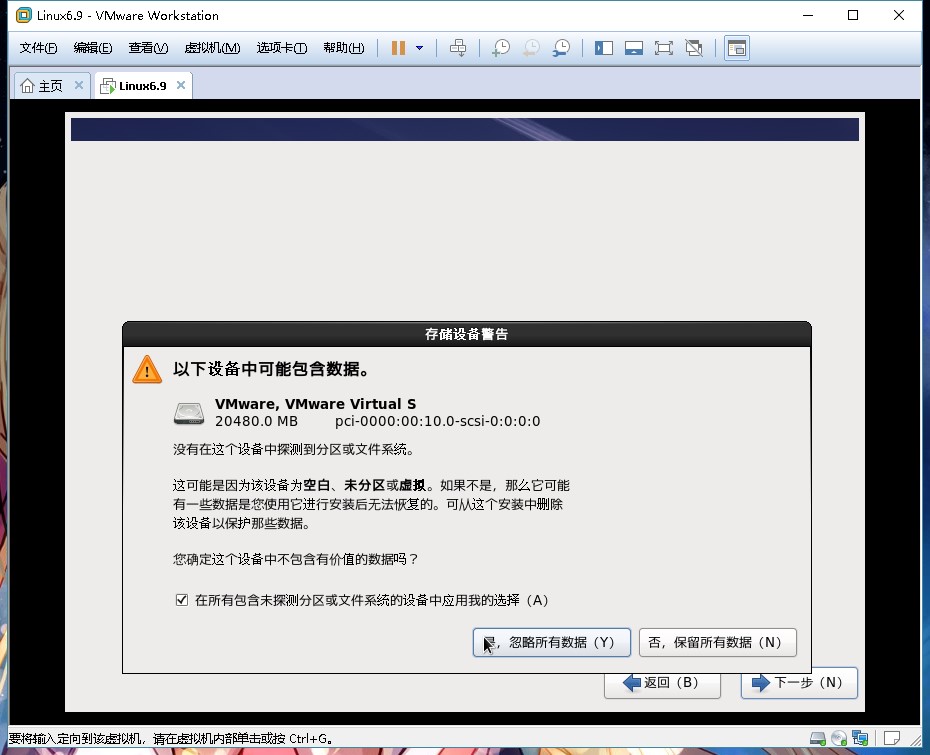
第二十二步:
设置主机名,这里保持默认就行了,然后点击下一步
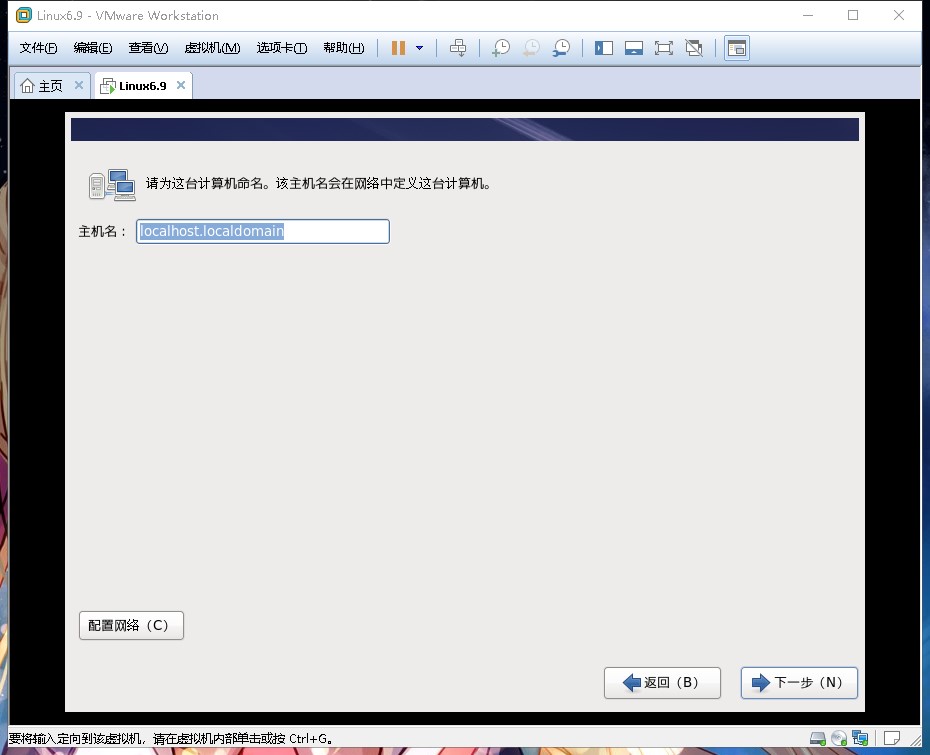
第二十三步:
设置系统时间,选择时区(自行选择),去掉系统时钟使用UTC时间(避免系统时间紊乱),然后点击下一步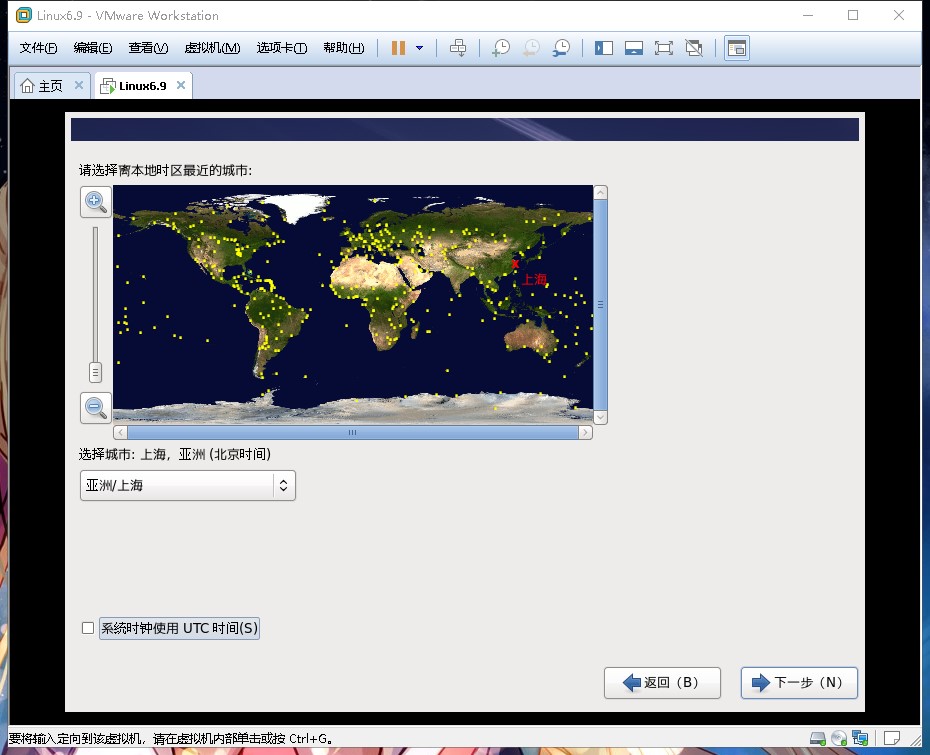
第二十四步:
设置系统管理员root密码,然后点击下一步

第二十五步:
选择类型安装,(选择创建自定义布局),然后点击下一步
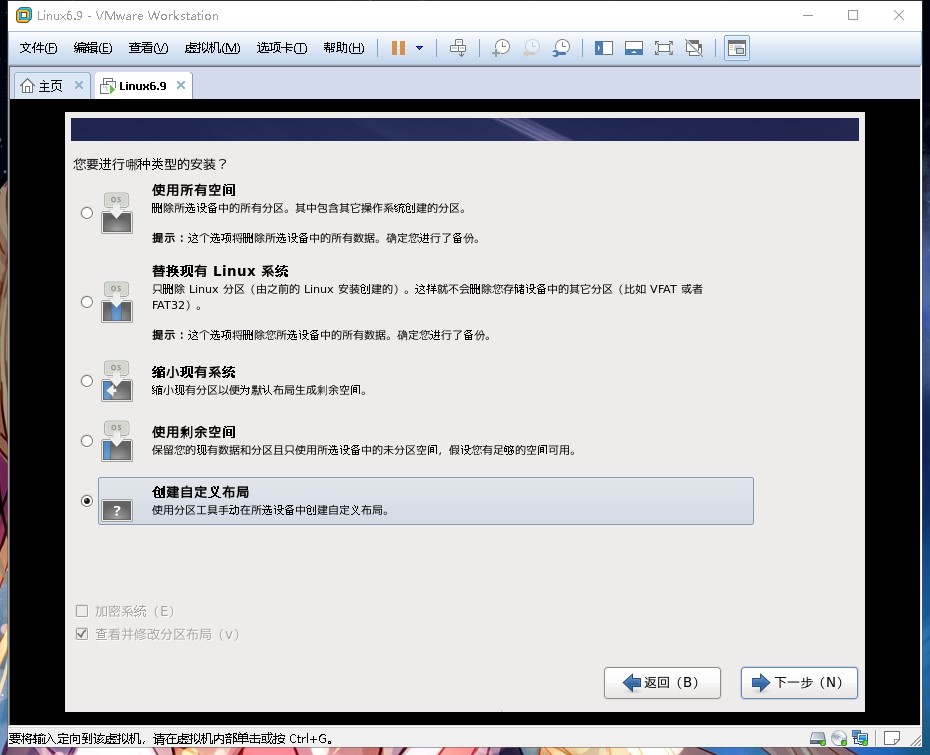
第二十六步:
点击创建,生成标准分区,创建boot、swap、/(根分区)、三个分区,根据图例设置各个分区大小,swap分区大小为实际内存大小的两倍,每个分区强制为主分区,设置完后点击下一步

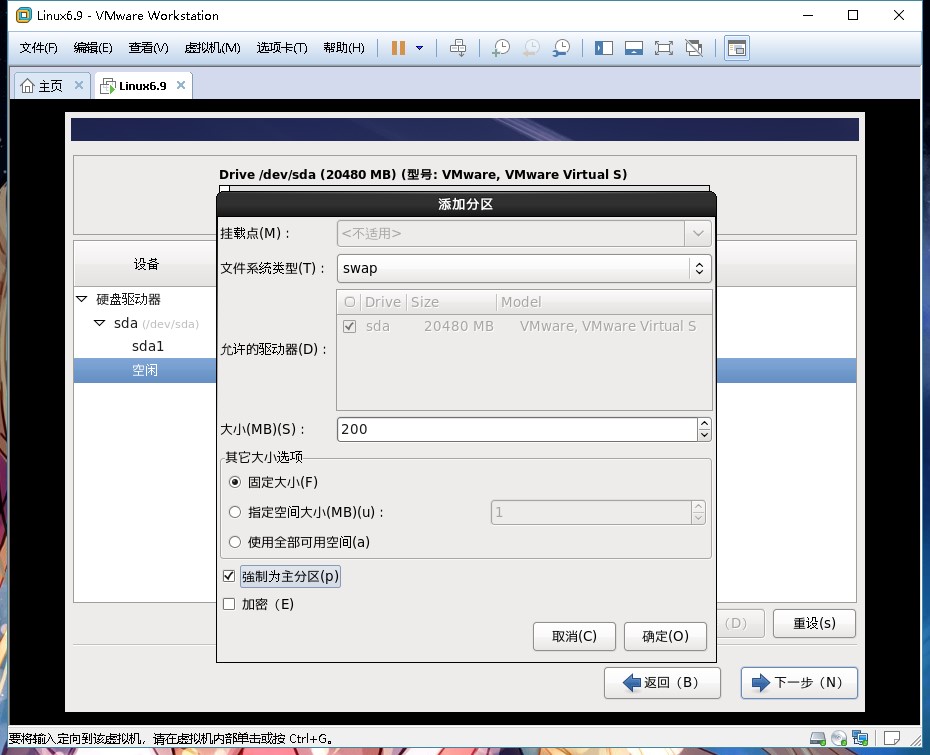
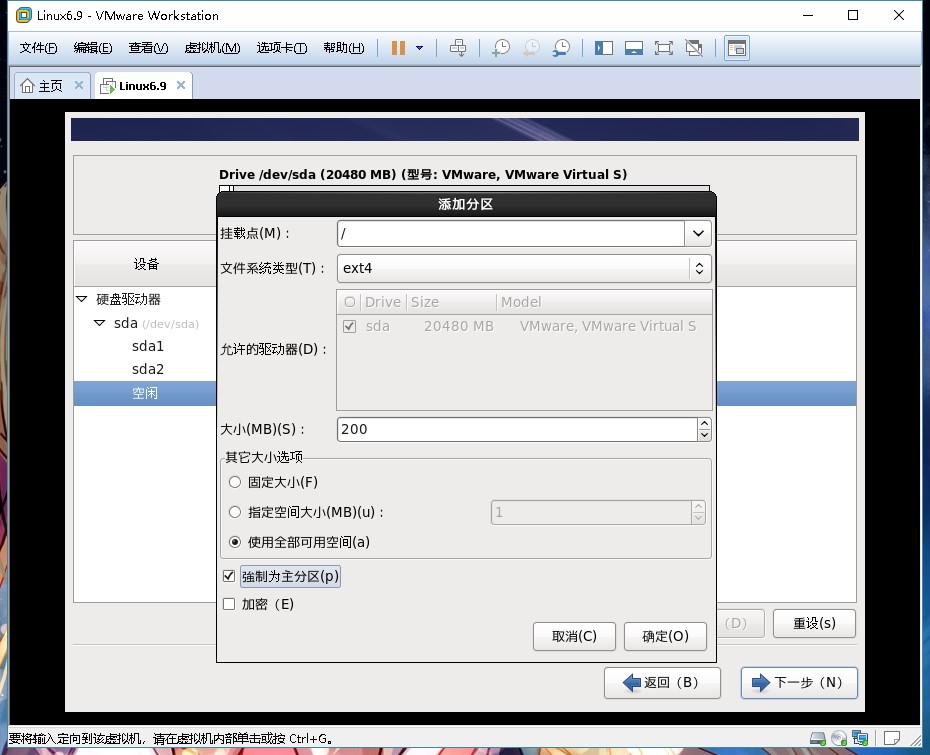
第二十七步:
弹出格式化警告窗口,点击格式化,将修改写入磁盘
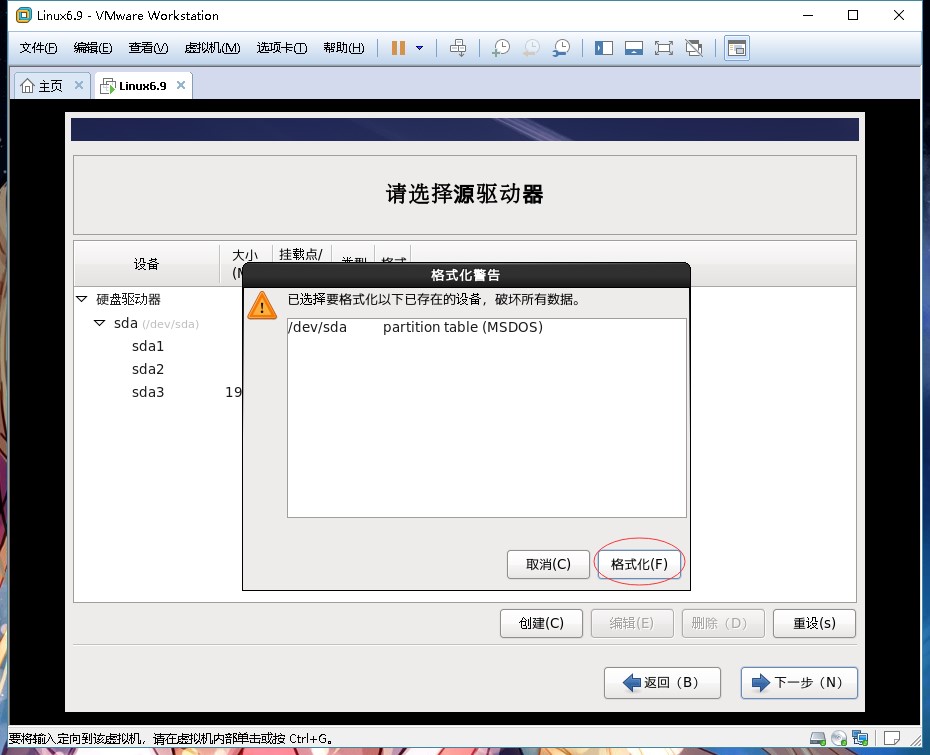
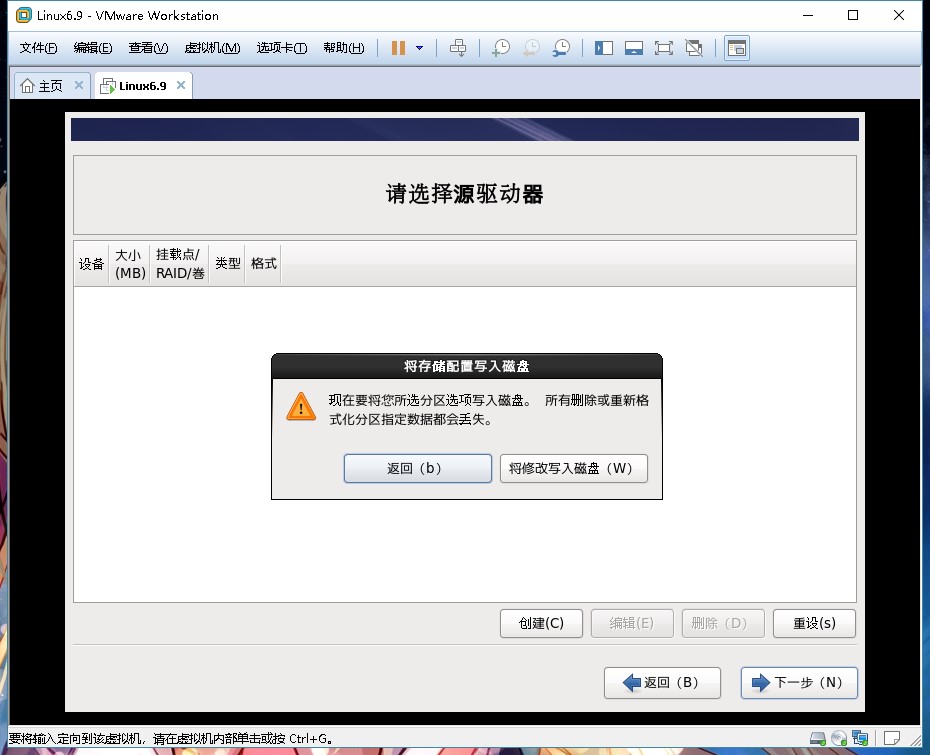
第二十八步:
选择引导设备,保持默认,选择下一步
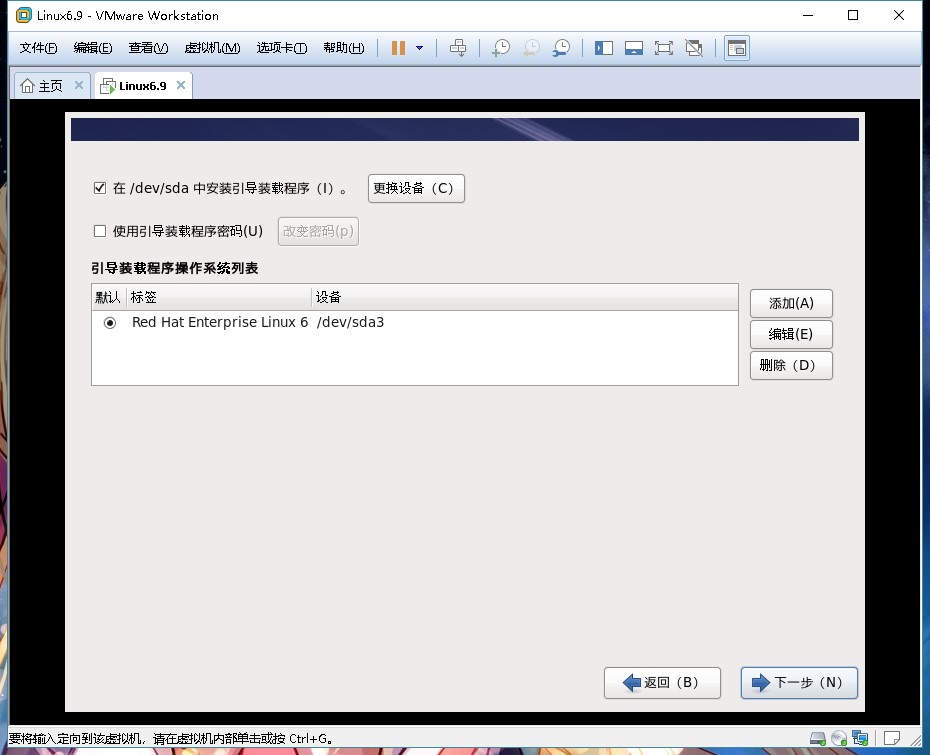
第二十九步:
选择软件组,这里选择现在自定义(方便自由定制),点击下一步
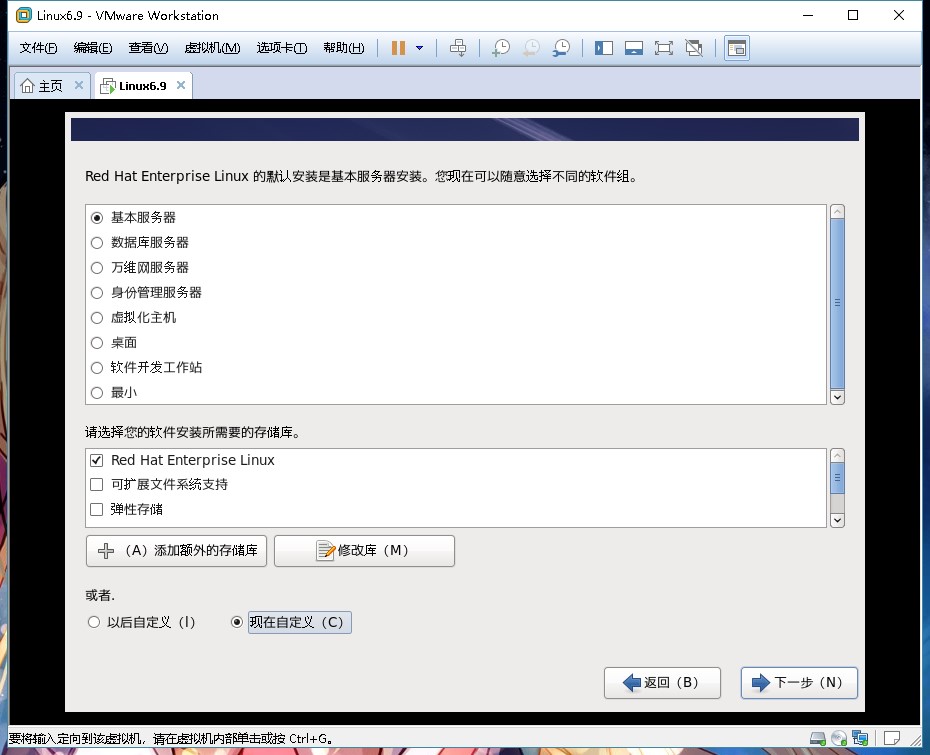
第三十步:
选择自己所需要的软件组,然后选择下一步
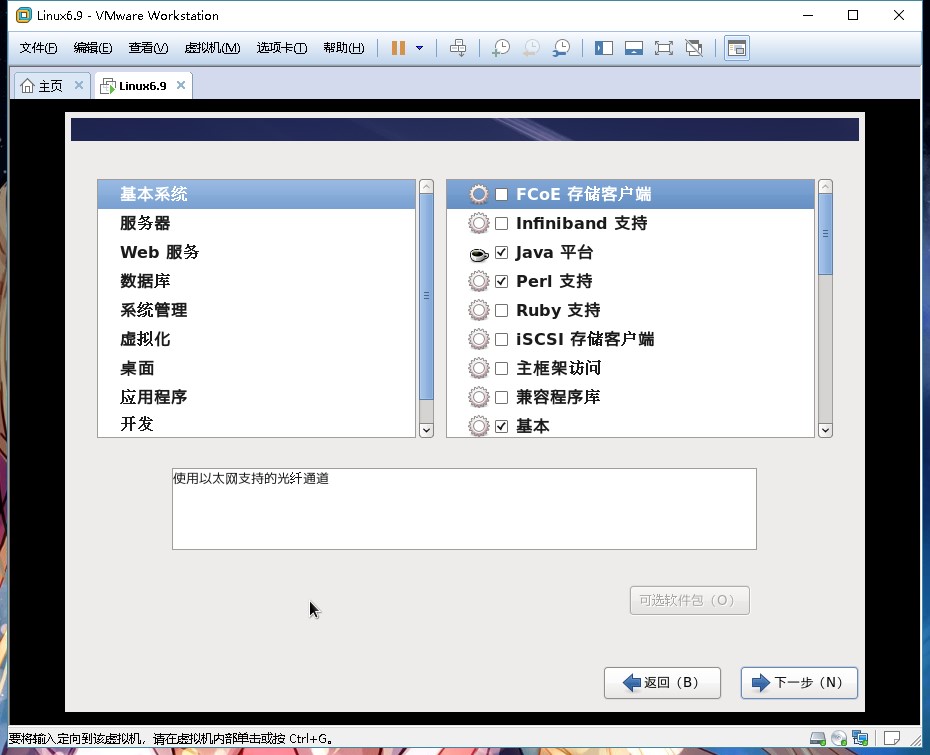
第三十一步:
耐心等待系统安装好
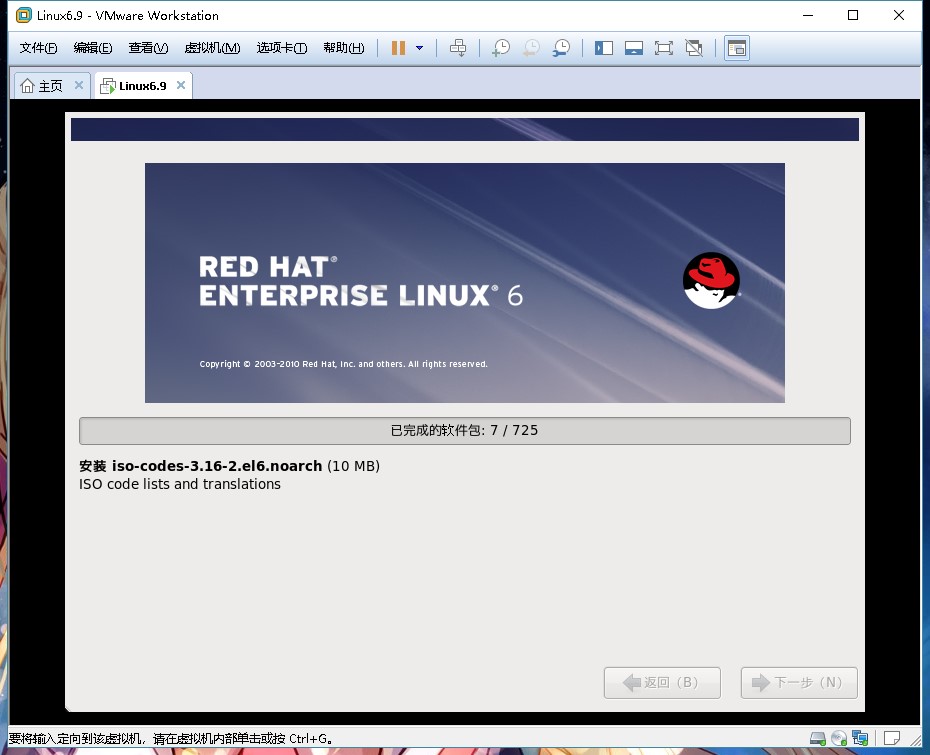
第三十二步:
安装完成,点击重新引导

第三十三步:
出现命令行界面,输入root账号和密码,出现提示符,表示登录成功
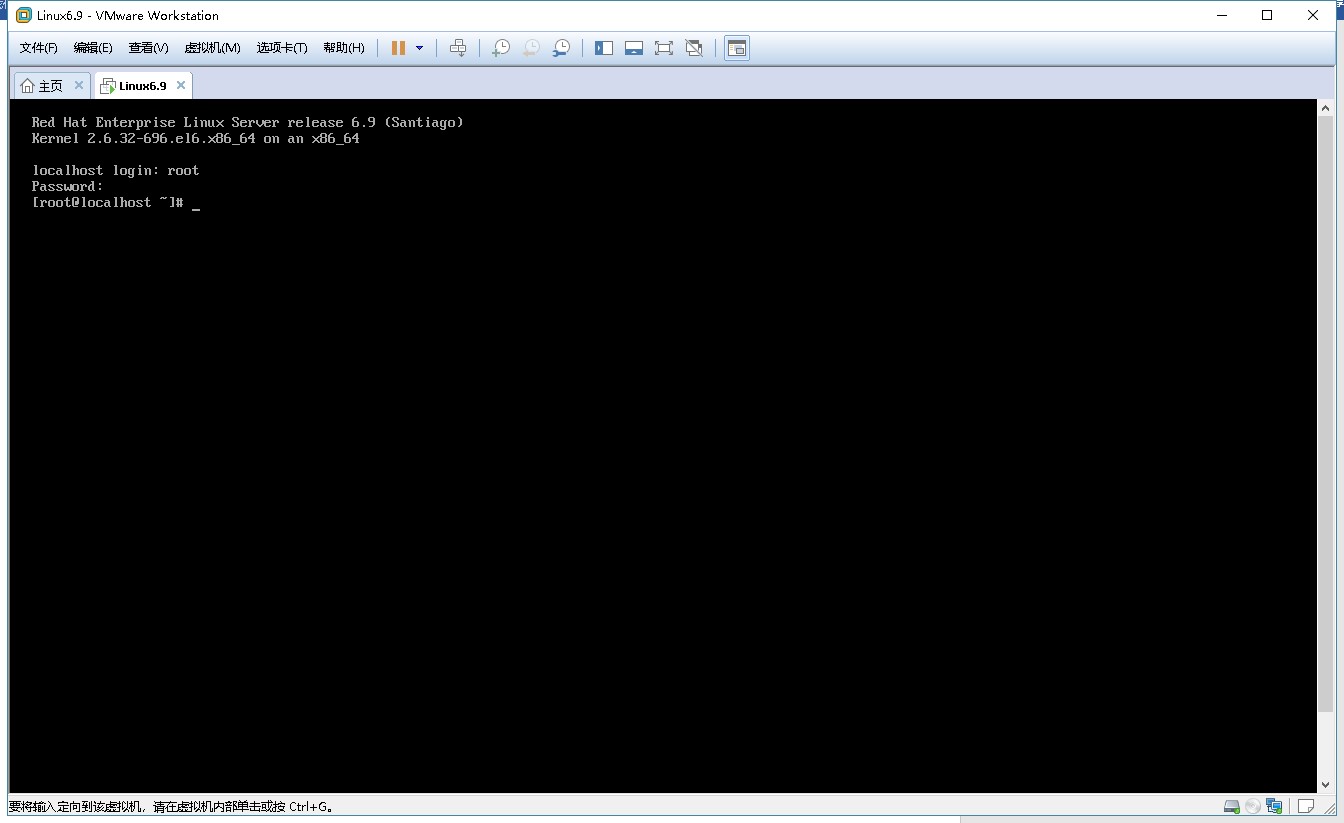
第三十四步:
拍摄当前虚拟机原始快照(防止出错丢失),保存状态为100%后,挂起虚拟机(方便下次工作),退出VMware软件

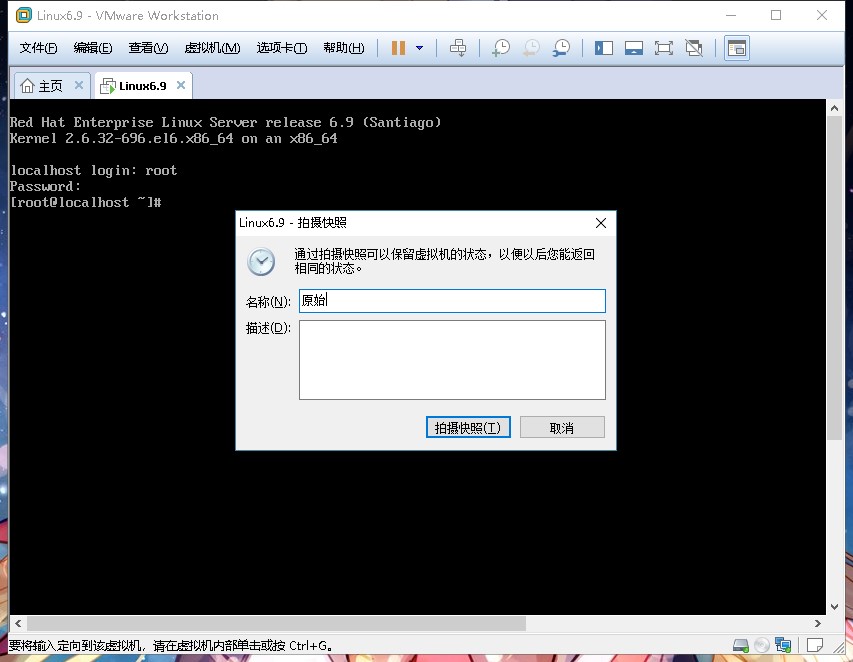
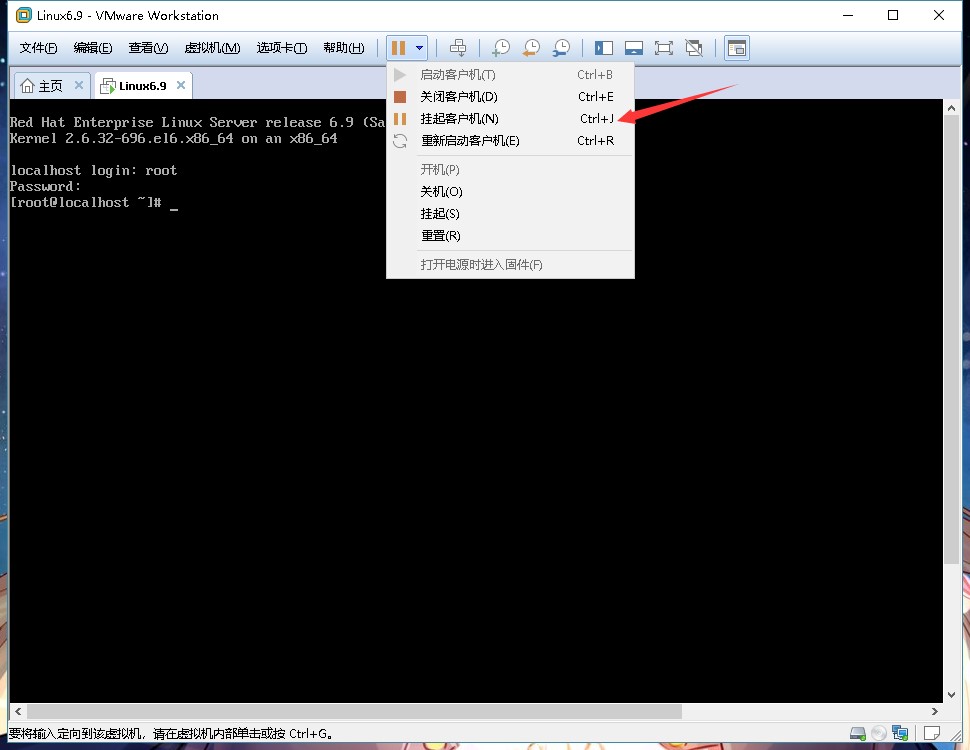
如何在VMware软件上安装Red hat(红帽)Linux6.9操作系统的更多相关文章
- 【系统安装】如何在VMware软件中安装ghost格式的系统
一.安装准备 1.系统虚拟环境软件:VMware软件(下载链接) 2.系统镜像制作软件:UltraISO[软碟通是光盘映像文件制作/编辑/转换工具](下载链接) 3.系统安装辅助软件:Win7PE(下 ...
- windows系统安装虚拟机VMware12,然后在虚拟机中安装Red Hat Enterprise Linux6操作系统
准备工作下载百度网盘: https://www.baidu.com/s?wd=%E7%99%BE%E5%BA%A6%E7%BD%91%E7%9B%98&rsv_spt=1&rsv_iq ...
- 如何在VMware Workstation上安装CentOS_7
1.首先打开VMware Workstation-文件-新建虚拟机 2.选择自定义向导,下一步. 3.由于我的软件版本比较高,不想太多硬件限制就选了版本11.也可以选择低一些版本的,这样兼容性会更好, ...
- 如何在VirtualBox虚拟机软件上安装Win7虚拟系统
在Windows系统中安装VirtualBox 双击从官网上下载的VirtualBox-4.3.12-93733-Win.exe安装程序,默认下一步,下一步完成基础安装. 在VirtualBox虚拟机 ...
- Oracle 12cR1 RAC 在VMware Workstation上安装(上)—OS环境配置
Oracle 12cR1 RAC 在VMware Workstation上安装(上)-OS环境配置 1.1 整体规划部分 1.1.1 所需软件介绍 Oracle RAC不支持异构平台.在同一个集群 ...
- 在VMware Workstation上安装CentOS6.5系统步
在VMware Workstation上安装CentOS6.5系统步骤 听语音 | 浏览:147 | 更新:2016-07-28 15:45 | 标签:安装 虚拟机 CENTOS 1 2 3 4 5 ...
- 在VMware Workstation上安装Kali Linux
在VMware Workstation上安装Kali Linux VMware Workstation是一款功能强大的桌面虚拟计算机软件.该软件允许用户在单一的桌面上同时运行不同的操作系统,并且可以进 ...
- Oracle 12cR1 RAC 在VMware Workstation上安装(下)—静默安装
Oracle 12cR1 RAC 在VMware Workstation上安装(下)—静默安装 1.1 静默安装 1.1.1 静默安装grid 安装之前使用脚本进行校验,确保所有的failed选项 ...
- Oracle 12cR1 RAC 在VMware Workstation上安装(中)—图形界面安装
Oracle 12cR1 RAC 在VMware Workstation上安装(中)—图形界面安装 1.1 图形界面安装 1.1.1 安装GRID 安装日志:/u01/app/oraInvento ...
随机推荐
- 从入门到自闭之Python--MySQL数据库的操作命令
命令: mysqld install; 配置数据库 net start mysql;启动数据库 mysql -uroot -p; 以root权限启动数据库,-p之后输入密码 mysql -uroot ...
- CSS和DOM入门
CSS补充: - position - background - hover - overflow - z-index - opacity 示例:输入框右边放置图标 JavaScript: 局部变量 ...
- X86逆向13:向程序中插入Dll
本章我们将学习Dll的注入技巧,我们将把一个动态链接库永久的插入到目标程序中,让程序在运行后直接执行这个Dll文件,这一章的内容也可以看作是第八课的加强篇,第八课中我们向程序中插入了一个弹窗,有木有发 ...
- MySQL中的主键约束和外键约束
1.主键约束 表通常具有包含唯一标识表中每一行的值的一列或一组列. 这样的一列或多列称为表的主键 (PK),用于强制表的实体完整性. 由于主键约束可保证数据的唯一性,因此经常对标识列定义这种约束. 如 ...
- Jenkins常用插件介绍
摘要: 对于中小型运维团队,jenkins作为运维利器,可以解决很多工作中的痛点.基于UI的特性从而让使用者的入门成本很低,基于插件可以具备认证,记录,条件触发以及联动,让运维工程师可以将精力放在业务 ...
- lua与c的交互(函数专用)
Lua与C的交互 Lua是一个嵌入式的语言,它不仅可以是一个独立运行的程序,也可以是一个用来嵌入其它应用的程序库. C API是一个C代码与Lua进行交互的函数集,它由以下几部分构成: 1. 读写L ...
- JS基础_if练习二
<!DOCTYPE html> <html> <head> <meta charset="utf-8" /> <title&g ...
- URL的 ? 和 # (hash),如何将参数保存在URL中,用于刷新获取之前的变量?
URL中会带上参数,假如是?开头的,那这个是会被加入到ajax请求中的,#(hash)相当于书签锚点,用于定位页面,不会加入到ajax请求中,所以有些时候,我们可以把一些参数放在#后面 如何获取URL ...
- 如何使用koa搭建一个简单服务
1.首先检测是否已经有node环境? 把Windows的黑窗体的命令行工具调用出来 敲击命令行node -v , 然后,就可以看到这个打印出了一个版本号,这就证明我们的node.js已经是安装 ...
- 小程序API接口调用
1.在config.js中写入api接口及appkey 2.在HTTP.js中引入config.js,然后新建HTTP.js,在里进行wx.request的封装. 定义一个HTTP的类,来类里定义 ...
